Blackmagic დისკის სიჩქარის ტესტი: რამდენად სწრაფია თქვენი Mac-ის დისკები?
რამდენად სწრაფია ის ახალი დისკი, რომელიც დაუკავშირდით თქვენს Mac-ს? Blackmagic Disk Speed Test არის ერთ-ერთი უფასო დისკი ბენჩმარკინგი ინსტრუმენტები, რომლებიც ხელმისაწვდომია თქვენი Mac-ისთვის, რომელიც საშუალებას მოგცემთ შეამციროთ თქვენი Mac-ის დისკის სიჩქარე.
რა არის Blackmagic დისკის სიჩქარის ტესტი?
რაც მოგვწონს
დისკის მუშაობის ერთ-ერთი უმარტივესი ინსტრუმენტი გამოსაყენებლად.
შედეგები წამებში.
მიმართულია ვიდეო პროფესიონალებისკენ, მაგრამ მუშაობს ყველასთვის.
უფასო.
რაც არ მოგვწონს
არ იძლევა ვრცელ ინფორმაციას შესრულების შესახებ.
შეზღუდული კონფიგურაციის პარამეტრები.
არ არის მონაცემების აღრიცხვა მრავალი სიჩქარის ტესტის შესადარებლად.
თუ მწარმოებლის ვებსაიტის შემოწმებით ცდილობდით დისკის სიჩქარის შეფასებას, შესაძლოა წააწყდეთ მარკეტინგულ მასალებს, რომლებიც შეიცავდა შესრულების ნომრებს კონტექსტის გარეშე. ეს არის ერთ-ერთი მიზეზი იმისა, რომ გამოვიყენოთ Blackmagic Disk Speed Test-ი Mac-ის მუშაობის შესაფასებლად, მათ შორის, რამდენად კარგად მუშაობს მეხსიერების შიდა ან გარე დისკები.
Blackmagic Disk Speed Test დაიწყო როგორც უფასო პროგრამა, რომელიც შედის Blackmagic Design-ის ნებისმიერ ვიდეო და აუდიო პროდუქტთან მულტიმედიური გადაღების, დაკვრის და რედაქტირებისთვის. უფასო აპლიკაცია პოპულარული გახდა Mac ენთუზიასტებში, როგორც მარტივი გზა მათი სისტემის დისკების მუშაობის შესამოწმებლად,
როგორ მივიღოთ Blackmagic დისკის სიჩქარის ტესტი
Blackmagic-მა გამოუშვა აპი საზოგადოებისთვის Mac App Storeასე რომ, ეწვიეთ Mac App Store-ს ჩამოტვირთეთ და დააინსტალირეთ Blackmagic Disk Speed Test.
როგორ ჩავატაროთ Blackmagic დისკის სიჩქარის ტესტი
აი, რა უნდა გააკეთოთ, როდესაც მზად იქნებით Mac-ის შიდა ან გარე დისკის შესამოწმებლად:
გაუშვით Blackmagic დისკის სიჩქარის ტესტი აპლიკაციების საქაღალდიდან ან დოკზე Launchpad-ის გამოყენებით.
-
აირჩიეთ პარამეტრები (გადაცემათა კოლოფის ხატულა) დაწყების ღილაკის ზემოთ.
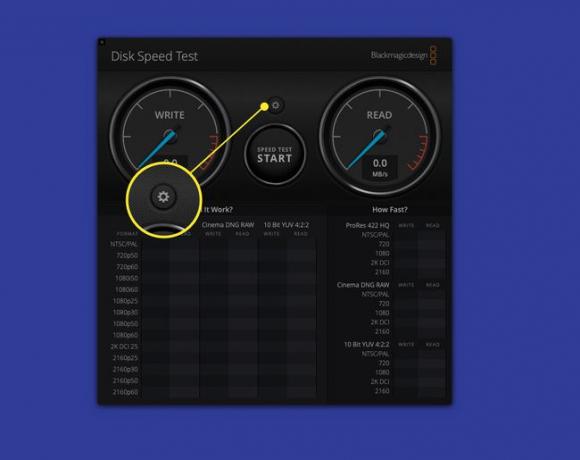
-
დააწკაპუნეთ აირჩიეთ Target Drive ჩამოსაშლელი მენიუდან.
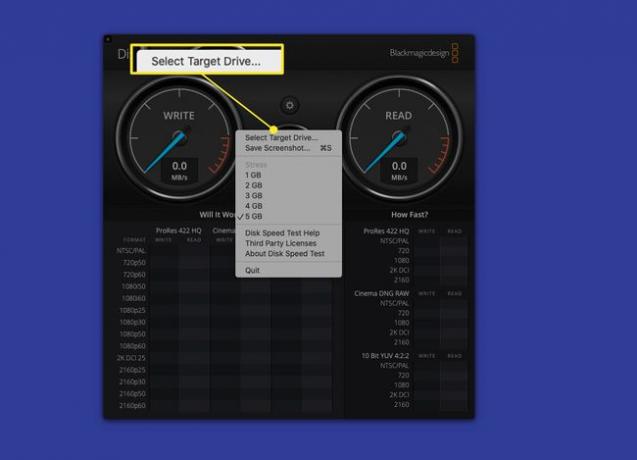
-
Finderscreen-ის მარცხენა პანელში აირჩიეთ დისკი ან Mac მოცულობა გსურთ შეამოწმოთ, შემდეგ დააწკაპუნეთ გახსენით.
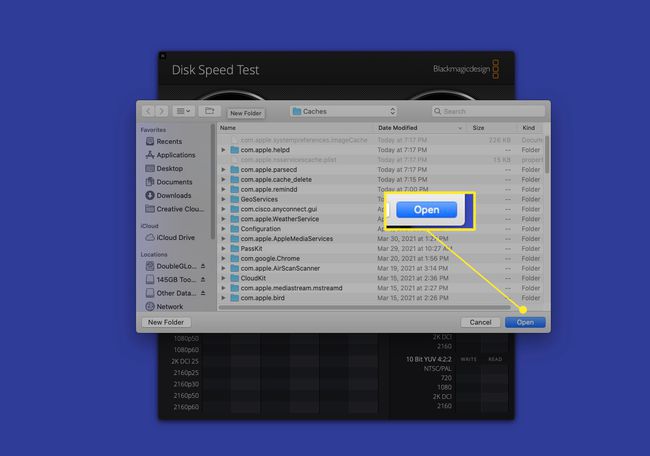
-
დააწკაპუნეთ პარამეტრები ღილაკზე, შემდეგ აირჩიეთ Stress ფაილის ზომა, რომელსაც აპლიკაცია გამოიყენებს. ოფციები მერყეობს 1 GB-დან 5 GB-მდე.
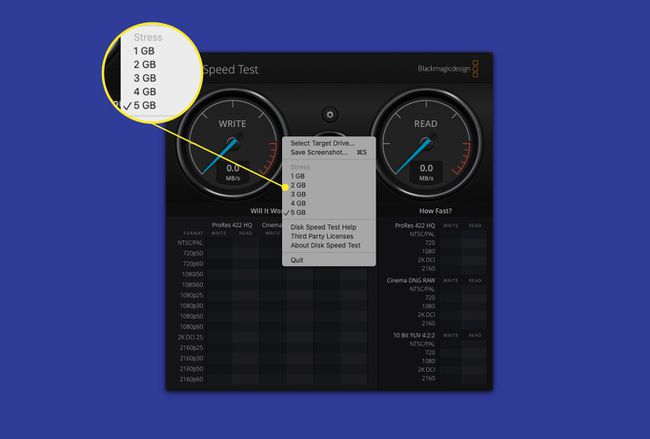
-
დააწკაპუნეთ სიჩქარის ტესტის დაწყება დააწკაპუნეთ და უყურეთ, როგორც ინფორმაცია იტვირთება ეკრანზე.
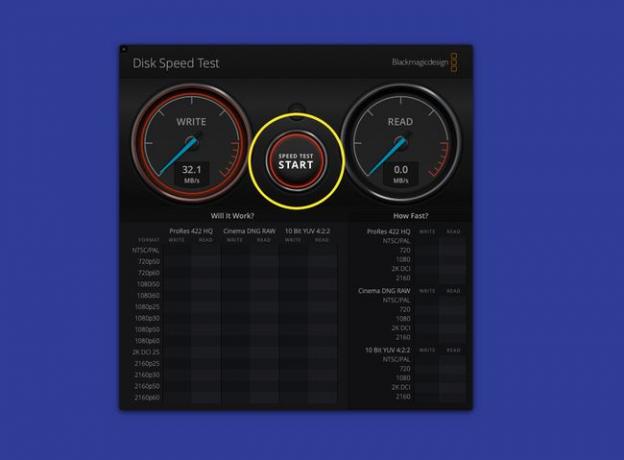
მთელ ტესტს დაახლოებით 16 წამი სჭირდება, მაგრამ ის მეორდება ისევ და ისევ. ტესტის შესაჩერებლად დააწკაპუნეთ დაწყება ისევ.
როგორ წავიკითხოთ შედეგები
ორი ძირითადი სიჩქარის ქვემოთ არის იმუშავებს და რა სწრაფი შედეგების პანელები. The იმუშავებს პანელი მოიცავს საერთო ვიდეო ფორმატების ჩამონათვალს, დაწყებული მარტივი PAL და NTSC 2K ფორმატამდე. პანელის თითოეულ ფორმატს აქვს რამდენიმე ვარიანტი ფერის ბიტის სიღრმეებისთვის და ინდივიდუალური წაკითხვის ან ჩაწერის ველები. ტესტის გაშვებისას, პანელი ივსება მწვანე ნიშნებით თითოეული ფორმატისთვის, სიღრმისა და წაკითხვისა და ჩაწერის სიჩქარისთვის, რომელსაც შესამოწმებელი ტომი შეუძლია ვიდეოს გადაღებისა და დაკვრის მხარდაჭერას.
The რა სწრაფი პანელი მუშაობს ანალოგიურად, მაგრამ მოსანიშნი ველების ნაცვლად, ის აჩვენებს ჩაწერის და წაკითხვის კადრების სიხშირეს, რომელსაც ტესტირებადი დისკი შეუძლია თითოეული ფორმატის მხარდაჭერას.
ტესტის ზომის პარამეტრები
Blackmagic ეხება ტესტის ზომას, როგორც სტრესის ზომას. ეს არის მოჩვენებითი ფაილის ზომა, რომელსაც აპლიკაცია იყენებს წერისა და კითხვისთვის. არჩევანი არის 1 GB, 2 GB, 3 GB, 4 GB და 5 GB. თქვენ მიერ არჩეული ზომა მნიშვნელოვანია. იდეალურ შემთხვევაში, ის უნდა იყოს უფრო დიდი ვიდრე ნებისმიერი ქეში, რომელიც მყარ დისკს შეიძლება შეიცავდეს მის დიზაინში.
იდეა მდგომარეობს იმაში, რომ დარწმუნდეთ, რომ დისკის სიჩქარის ტესტი ამოწმებს ჩაწერის და წაკითხვის სიჩქარეს a-ს ფირფიტებზე მექანიკური დისკი ან SSD-ის ფლეშ მეხსიერების მოდულები და არა უფრო სწრაფი მეხსიერების ქეში, რომელიც გამოიყენება დისკში კონტროლერი.
თანამედროვე დისკის მუშაობის შესამოწმებლად გამოიყენეთ 5 GB სტრესის ზომა. გარდა ამისა, მიეცით საშუალება ტესტს ჩაატაროს ჩაწერისა და წაკითხვის ერთზე მეტი ციკლი. SSD-ის ტესტირებისას გამოიყენეთ სტრესის ყველაზე მცირე ზომა, რადგან არც ისე გაწუხებთ ბორტ ქეში.
როგორ შეამოწმოთ Fusion Drive
fusion დისკის ტესტირებისას ძნელია წინასწარ განსაზღვრო სად შეინახება ვიდეო ფაილები, სწრაფ SSD-ზე თუ ნელ მყარ დისკზე. მიუხედავად ამისა, თუ გსურთ თქვენი fusion დისკის მუშაობის გაზომვა, გამოიყენეთ უფრო დიდი 5 GB სტრესის ფაილის ზომა და ყურადღებით დააკვირდით სიჩქარის მაჩვენებლებს.
ტესტის დაწყებისას, სავარაუდოდ დაინახავთ ჩაწერისა და წაკითხვის შედარებით ნელ სიჩქარეს, რადგან პირველი რამდენიმე ტესტი იწერება ნელ მყარ დისკზე. რაღაც მომენტში, თქვენი Mac გადაწყვეტს, რომ სატესტო ფაილი არის ის, რომელსაც ხშირად იყენებთ და გადაიტანს მას უფრო სწრაფ SSD-ზე. ამის დანახვა შეგიძლიათ ჩაწერისა და წაკითხვის სპიდომეტრებზე.
ფაქტობრივი ტესტი
ტესტი იწყება სატესტო ფაილის სამიზნე დისკზე ჩაწერით და შემდეგ სატესტო ფაილის უკან წაკითხვით. წერაზე დახარჯული ფაქტობრივი დრო შემოიფარგლება 8 წამიანი ტესტით, ამ მომენტიდან იწყება წაკითხვის ტესტი, რომელიც ასევე გრძელდება 8 წამი.
ჩაწერისა და წაკითხვის ციკლის დასრულების შემდეგ, ტესტი მეორდება, წერს 8 წამს და შემდეგ კითხულობს 8 წამს. ტესტი გრძელდება მანამ, სანამ არ დააჭერთ დაწყება კვლავ დააწკაპუნეთ მის შესაჩერებლად.
Შედეგები
შედეგები არის ის, სადაც Blackmagic Disk Speed Test-ს ყველაზე მეტი სამუშაო სჭირდება. მიუხედავად იმისა, რომ იმუშავებს და რა სწრაფი პანელები გვაწვდიან ძირითად ინფორმაციას, რომელიც სჭირდება ვიდეო პროფესიონალებს, ორი სიჩქარის საზომი, რომელიც ზომავს შესრულებას მბ/წმ აჩვენებს მხოლოდ მიმდინარე მყისიერ სიჩქარეს.
თუ ტესტის დროს უყურებთ სპიდომეტრებს, ისინი საკმაოდ ცოტა ხტებიან. დაწყების ღილაკზე დაწკაპუნებისას ნაჩვენები სიჩქარე არის მხოლოდ სიჩქარე დროის ერთ მომენტში. თქვენ არ მიიღებთ ანგარიშს საშუალო სიჩქარის ან პიკური სიჩქარის შესახებ. ამ შეზღუდვის შემთხვევაშიც კი, თქვენ მიიღებთ გონივრულ ფიგურას, თუ რამდენად სწრაფად მუშაობს დისკი.
საბოლოო აზრები
Blackmagic Disk Speed Test იძლევა სწრაფ ტესტს იმის დასადგენად, თუ რამდენად კარგად მუშაობს დისკი. ის ასევე სასარგებლოა იმის გასაზომად, თუ როგორ მუშაობს გარე შიგთავსები მათში დაინსტალირებული იმავე დისკზე. დისკის სიჩქარის ტესტი კარგად მუშაობს, რათა სწრაფად ნახოთ რამდენად კარგად მუშაობს შენახვის სისტემა.
ტესტის დროს პიკისა და საშუალო შესრულების შემოწმების შესაძლებლობის გარეშეც, Blackmagic Disk Speed Test უნდა იყოს Mac-ის ყველა ენთუზიასტის ბენჩმარკინგის ხელსაწყოების ნაწილი.
